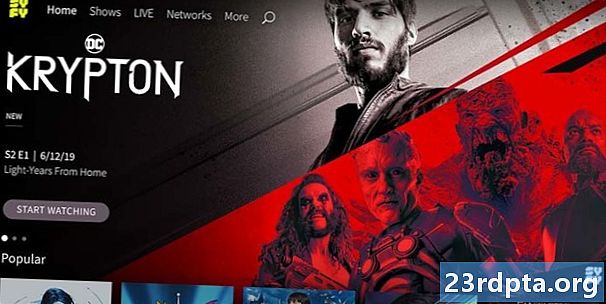Inhalt
- Welche Geräte und Sprachen unterstützt Samsung Bixby?
- Was kann Samsung Bixby?
- Bixby Voice
- Bixby Vision
- Bixby-Haus
- So greifen Sie auf Samsung Bixby zu
- Welche Befehle versteht Samsung Bixby?
- Anrufe und Texte
- Kamera
- s
- Erinnerungen
- Youtube
- Bixby 2.0
- verbunden
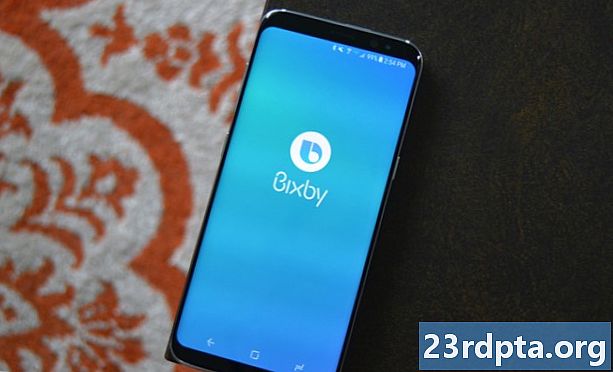
Mit dem digitalen Assistenten von Samsung Bixby können Sie Ihr Smartphone mit Sprachbefehlen steuern. Sie können Apps öffnen, das Wetter überprüfen, Musik abspielen, Bluetooth aktivieren und vieles mehr. Im Folgenden finden Sie alles, was Sie über den größten Konkurrenten von Google Assistant für Handys wissen müssen, einschließlich der Zugriffsmöglichkeiten, der angebotenen Funktionen und der verfügbaren Geräte.
Lesen Sie weiter: Samsung Galaxy Home ist der weltweit erste Bixby Smart Speaker
Welche Geräte und Sprachen unterstützt Samsung Bixby?
Im Gegensatz zu Google Assistant ist Samsung Bixby ausschließlich für Samsung-Geräte verfügbar. Es debütierte auf der Galaxy S8-Serie, ist jetzt aber auf allen Samsung-Geräten verfügbar. Hier ist eine Liste.
- Samsung Galaxy S10 Serie
- Samsung Galaxy S9-Serie
- Samsung Galaxy S8-Serie
- Samsung Galaxy S7-Serie
- Samsung Galaxy S6-Serie
- Samsung Galaxy Tab S5e
- Samsung Galaxy J3 (2016)
- Samsung Galaxy J5 (2016)
- Samsung Galaxy J7 (2016)
- Samsung Galaxy J3 (2017)
- Samsung Galaxy J4 (2018)
- Samsung Galaxy J5 (2017)
- Samsung Galaxy J7 (2017)
- Samsung Galaxy J7 + (2017)
- Samsung Galaxy J6 (2018)
- Samsung Galaxy J6 + (2018)
- Samsung Galaxy Note Fan Edition
- Samsung Galaxy Note 8
- Samsung Galaxy Note 9
- Samsung Galaxy A80
- Samsung Galaxy A70
- Samsung Galaxy A50
- Samsung Galaxy A30
- Samsung Galaxy A9
- Samsung Galaxy A8 Star
- Samsung Galaxy A8
- Samsung Galaxy A7
- Samsung Galaxy A6-Serie
- Samsung Galaxy A 8.0
- Samsung Galaxy A10.5
- Samsung Galaxy C8
- Samsung Galaxy Home
- Samsung Galaxy Watch
Bixby-fähige Smart-Lautsprecher, Fernseher und andere Produkte werden voraussichtlich bald auf den Markt kommen
Neben Smartphones kann Bixby auch mit Samsung Family Hub 2.0-Kühlschränken und einigen anderen Geräten betrieben werden. Es wird erwartet, dass der digitale Assistent in diesem Jahr noch viele weitere Produkte anbietet, darunter intelligente Lautsprecher und Fernseher. In jüngerer Zeit kam es mit dem Samsung Galaxy Home, das im August auf den Markt kommen soll.
Bixby spricht Englisch (sowohl britisch als auch amerikanisch), Koreanisch, Mandarin, Französisch, Deutsch, Italienisch und Spanisch. Zum Vergleich: Assistant unterstützt 11 Sprachen und wird voraussichtlich Ende des Jahres 30 Sprachen erreichen.
Was kann Samsung Bixby?
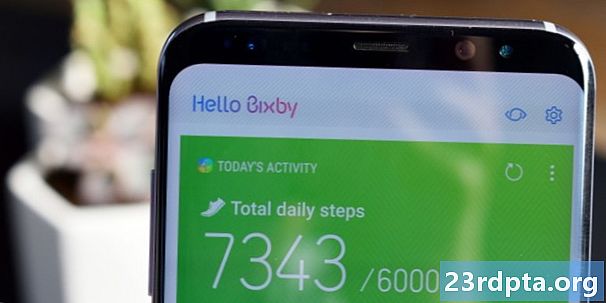
Bixby Voice
Der digitale Assistent von Samsung besteht aus drei Teilen: Bixby Voice, Bixby Vision und Bixby Home. Das interessanteste und nützlichste ist Bixby Voice, mit dem Sie Sprachbefehle verwenden können, um Dinge zu erledigen. Es funktioniert mit allen Samsung-Apps und einigen Apps von Drittanbietern, einschließlich Instagram, Google Mail, Facebook und YouTube.
Mit Samsung Bixby Voice können Sie Text senden, Sportergebnisse überprüfen, die Bildschirmhelligkeit verringern, Ihren Kalender überprüfen, Apps starten und vieles mehr. Der digitale Assistent kann auch Ihre neuesten s auslesen und mit männlicher oder weiblicher Stimme sprechen. Die Funktion kann auch kompliziertere Aktionen in zwei Schritten ausführen, z. B. das Erstellen eines Albums mit Ihren Urlaubsfotos und das Teilen mit einem Freund. Laut Samsung unterstützt der digitale Assistent mehr als 3.000 Sprachbefehle. Alles, was Sie über die Berührung Ihres Samsung-Telefons tun können, können Sie wahrscheinlich mit Ihrer Stimme tun.
Bixby Voice unterstützt auch Schnellbefehle, mit denen Sie mehrere Aktionen mit einer einzigen Phrase ausführen können. Anstatt Bixby anzuweisen, die Kamera-App zu öffnen, den Modus in Super-Zeitlupe zu ändern und die Aufnahme zu starten, können Sie alle diese Schritte als Schnellbefehl vorprogrammieren und mit „Zeitlupe“ starten.

Bixby Vision
Der zweite Teil des digitalen Assistenten ist Samsung Bixby Vision, im Grunde genommen Samsungs Version von Google Lens. Die Funktion ist in die Kamera integriert und gibt Ihnen relevante Informationen, je nachdem, auf was Sie zeigen. Es stehen acht Modi zur Auswahl:
- Platz - Richten Sie die Kamera auf einen Ort oder einen Orientierungspunkt. Bixby informiert Sie über den Ort und die Öffnungszeiten.
- Einkaufen - Wenn Sie auf ein interessantes Objekt wie einen Stuhl stoßen, hilft Ihnen Bixby beim Kauf. Richten Sie die Kamera auf den Gegenstand, an dem Sie interessiert sind, und der digitale Assistent leitet Sie an einen Online-Händler weiter, der ihn (oder ähnliche Produkte) verkauft.
- Text - Übersetzen Sie Fremdsprachen (Schilder, Speisekarten usw.) und konvertieren Sie Wörter auf Papierdokumenten in bearbeitbaren Text.
- Essen - Überprüfen Sie, wie viele Kalorien Ihre Nahrung enthält und welche Nährwertangaben sie enthält.
- QR-Codes - QR-Codes schnell scannen, ohne eine separate App öffnen zu müssen.
- Wein - Scannen Sie ein Weinetikett, um Online-Bewertungen zu lesen und herauszufinden, zu welchem Essen es am besten passt.
- Bild - Finden Sie ähnliche Bilder wie die, die Sie aufgenommen haben.
- Bilden - Probieren Sie das Make-up virtuell aus und kaufen Sie die Produkte, an denen Sie interessiert sind.
Einige Modi, wie Make-up und Shopping, sind für bestimmte Regionen spezifisch, sodass sie möglicherweise nicht auf Ihrem Gerät angezeigt werden. Sie funktionieren auch nicht alle hervorragend. Unser eigener Jimmy Westenberg hat Bixby Vision auf einem Galaxy S9 getestet und ist auf einige Probleme gestoßen. Der Food-Modus hat die Hälfte der Zeit funktioniert und die Übersetzungsoption war auch nicht besonders gut. Erwarten Sie also nicht, dass alles genau so funktioniert, wie es angekündigt wurde. Mit der Zeit wird sich der Service verbessern, dies ist jedoch nur möglich, wenn Benutzer den Algorithmen die Daten bereitstellen, die sie benötigen, um besser zu werden.
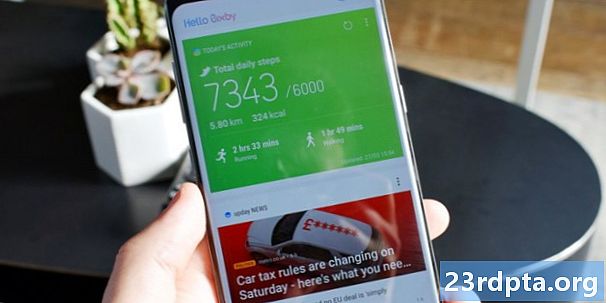
Bixby-Haus
Der letzte Teil des digitalen Assistenten von Samsung ist Bixby Home, das auf Ihrem Startbildschirm angezeigt wird. Es ähnelt Google Feed und HTC Blinkfeed und zeigt Updates für soziale Medien, YouTube-Videos, Wettervorhersage, Erinnerungen usw. an. Sie können es so anpassen, dass nur die Informationen angezeigt werden, die Sie interessieren, und die Reihenfolge der Bixby Home-Karten ändern, indem Sie die für Sie wichtigsten Karten nach oben verschieben.
So greifen Sie auf Samsung Bixby zu
Beginnen wir mit Samsung Bixby Home. Sie können darauf zugreifen, indem Sie die entsprechende Bixby-Taste auf einem Gerät mit einer solchen Taste drücken oder auf dem Startbildschirm nach rechts streichen. Wenn Sie die Taste versehentlich gedrückt halten, können Sie sie deaktivieren. Während es früher unmöglich war, diese Taste neu zuzuordnen, hat Samsung dies bei einigen Geräten zugelassen.
Mit derselben Taste, mit der Samsung Bixby Home gestartet wird, kann auch Bixby Voice gestartet werden. Halten Sie die Taste gedrückt, sagen Sie Ihren Befehl und lassen Sie sie los. Es ähnelt der Verwendung eines Walkie-Talkies. Alternativ können Sie es aktivieren, indem Sie "Hi Bixby" sagen. Sie müssen diese Funktion jedoch zuerst aktivieren, indem Sie Bixby Home starten und zu gehen Weitere Optionen> Einstellungen> Sprachaktivierung.
Der einfachste Weg, Bixby Vision zu starten, besteht darin, die Kamera-App zu öffnen und auf das Vision-Symbol im Sucher zu tippen. Sie können auch Bixby Voice aufrufen und "Open Bixby Vision" sagen.
Welche Befehle versteht Samsung Bixby?

Samsung Bixby versteht Tausende von Befehlen. Wir werden sie in diesem Beitrag nicht alle auflisten, aber hier sind einige der nützlicheren:
Anrufe und Texte
- Hallo Bixby, ruf Andy an.
- Hallo Bixby, Videoanruf Paul.
- Hallo Bixby, sende einen Text an Adam.
- Hallo Bixby, zeige den letzten Anrufverlauf mit Jimmy.
- Hallo Bixby, zeige Andrews Kontaktinformationen.
- Hallo Bixby, rufe die aktuellste Nummer an.
- Hallo Bixby, zeige verpasste Anrufe.
- Hallo Bixby, zeige die Anrufdauer bis jetzt.
- Hallo Bixby, blockiere die zuletzt angerufene Nummer.
- Hallo Bixby, füge die zuletzt angerufene Nummer als neuen Kontakt hinzu.
- Hallo Bixby, lösche alle entgangenen Anrufe.
- Hallo Bixby, füge John zu Kurzwahl 2 hinzu.
- Hallo Bixby, zeige mir die Registerkarte Kontakte.
- Hallo Bixby, verschiebe alle meine Kontakte in den sicheren Ordner.
- Hallo Bixby, zeige schnellen Rückgang s.
Kamera
- Hallo Bixby, öffne die Kamera.
- Hallo Bixby, ändere den Kameramodus auf Panorama.
- Hallo Bixby, mache ein Foto im Panorama-Modus.
- Hallo Bixby, mach ein Foto.
- Hallo Bixby, nimm ein Video auf.
- Hallo Bixby, schalte die Frontkamera ein.
- Hallo Bixby, schalte den Blitz ein.
- Hallo Bixby, schalte HDR ein.
- Hallo Bixby, zeig mir Bilder.
- Hallo Bixby, wende Tiefenfilter an.
- Hallo Bixby, aktiviere Tracking AF für die Rückfahrkamera.
- Hallo Bixby, ändere die Gitterlinien auf 3 mal 3.
- Hallo Bixby, mach ein Foto und teile es.
- Hallo Bixby, stell die Verschlusszeit im Pro-Modus ein.
- Hallo Bixby, wähle 10 Sekunden für Timer und mache ein Foto.
s
- Hallo Bixby, öffne s.
- Hallo Bixby, zeig mir die neuesten.
- Hallo Bixby, verbinde das Gespräch mit dem zuletzt erhaltenen Text.
- Hallo Bixby, leite den letzten Text an David weiter.
- Hallo Bixby, teile den neuesten Text.
- Hallo Bixby, lösche den aktuellsten Text.
- Hallo Bixby, zeige mir die Texte, die ich heute erhalten habe.
- Hallo Bixby, lies mir die Texte vor, die ich heute erhalten habe.
- Hallo Bixby, suche Texte mit dem Stichwort Adam.
- Hallo Bixby, sende einen Text, damit ich mich zu spät mit Jimmy unterhalte.
- Hallo Bixby, lösche den Text "Bis bald".
- Hallo Bixby, mach ein Foto und schicke es zum Gespräch mit John.
- Hallo Bixby, sende Janes Kontaktinformationen an Andrew.
- Hallo Bixby, lösche alle Entwürfe.
- Hallo Bixby, setze die Schriftgröße auf das Maximum.
Erinnerungen
- Hallo Bixby, erinnere mich daran, dass ich um 15 Uhr Medikamente einnehme.
- Hallo Bixby, zeige mir meine letzte Erinnerung.
- Hallo Bixby, zeige mir meine fertigen Erinnerungen.
- Hallo Bixby, lösche alle meine Erinnerungen.
- Hallo Bixby, setze alle meine Erinnerungen als erledigt.
- Hallo Bixby, ändere die Farbe meiner letzten Erinnerung in blau.
- Hallo Bixby, füge mein aktuelles Bild zur aktuellsten Erinnerung hinzu.
- Hallo Bixby, vervollständige diese Erinnerung.
- Hallo Bixby, rette meinen Parkplatz.
- Hallo Bixby, lösche die Einkaufserinnerung.
Youtube
- Hallo Bixby, öffne YouTube.
- Hallo Bixby, zeig mir die Videos im Trend.
- Hallo Bixby, zeige mir meine Abos.
- Hallo Bixby, zeige mir alle Kanäle, die ich abonniert habe.
- Hallo Bixby, nimm ein Video auf und lade es hoch.
- Hallo Bixby, suche nach.
- Hallo Bixby, füge dieses Video meinen Favoriten hinzu.
- Hallo Bixby, verbinde dich mit meinem Fernseher.
Klingt nach Roboter? Das liegt daran, dass es so ist. Deshalb hat Bixby 2.0 das Spiel betreten!
Bixby 2.0
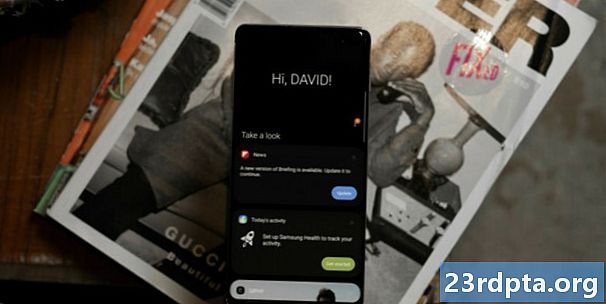
Im Oktober 2017 kündigte Samsung Bixby 2.0 an, eine aktualisierte Version seines digitalen Assistenten, der im Jahr 2019 auf dem Samsung Galaxy Note 9 eingeführt wurde. Während einige möglicherweise Probleme mit dem Upgrade haben, ist Samsung der Ansicht, dass dies ein entscheidender Schritt im Wettbewerb mit diesem Produkt ist Google Assistant, Amazon Alexa und Apple Siri.
Bixby 2.0 sorgt für eine bessere Erkennung natürlicher Sprachen und sorgt für mehr Konversation. Bixby-Benutzer waren bisher auf einfache Befehle beschränkt. Bixby 2.0 soll außerdem mehr Sprachen und Unterstützung für eine größere Vielfalt von Märkten bieten. Es wird in der Lage sein, Benutzer zu erkennen, ihre Gewohnheiten kennenzulernen und sie bei täglichen Aufgaben besser zu unterstützen.
Die neue Version soll den digitalen Assistenten auch in ein vollwertiges Ökosystem für das Internet der Dinge (IoT) und intelligente Geräte verwandeln. Daher wird das Samsung Galaxy Home eingeführt, ein intelligenter Lautsprecher, der Google Home und Amazon Echo sehr ähnlich ist. Sobald der Effekt vollständig ist, sollten Sie in der Lage sein, mit Ihren Geräten intelligente Geräte, Lichter und mehr zu steuern.
Ein wichtiger Teil dieser Bewegung ist Samsungs eigenes Projektambiente, das eine Reihe von Steckern enthält, die Sie mit anderen Geräten verbinden können, um Geräte von Drittanbietern in das Ökosystem einzubeziehen.
In seinem Bestreben, den digitalen Assistenten weiter auf die Welt auszudehnen, hat der koreanische Riese auch angekündigt, Bixby für Drittentwickler zu öffnen. Dies würde die Erstellung neuer Apps, Produkte und Dienste ermöglichen. Ende Juni wurde der Bixby Marketplace gestartet und ist bereit für Entwickler, Maßnahmen zu ergreifen.
Bixby 2.0 ist allerdings noch nicht reif genug für die Prime Time. Verbesserungen werden weiterhin vorgenommen.
Bixby sieht auf dem Papier vielversprechend aus. Nach einem felsigen Rollout hat es sich deutlich verbessert. Es funktioniert jedoch immer noch nicht wie angegeben. Insgesamt ist Google Assistant meiner Meinung nach immer noch überlegen, auch wenn sich mit der Entwicklung von Bixby 2.0 einige Dinge ändern könnten.
Irgendwelche Gedanken oder Kommentare? Lass sie unten im Kommentarbereich.
verbunden
- So ordnen Sie die Bixby-Taste auf den neuesten Samsung Galaxy-Geräten neu zu!
- 25 Bixby-Aktionen, die Sie mit Ihrem neuen Galaxy S10 ausprobieren können
- So deaktivieren Sie Bixby
- Samsungs Project Ambience wird Bixby 2.0 auf weitere Geräte bringen
- Bixby 2.0 kann einige einfache Aufgaben nicht ausführen